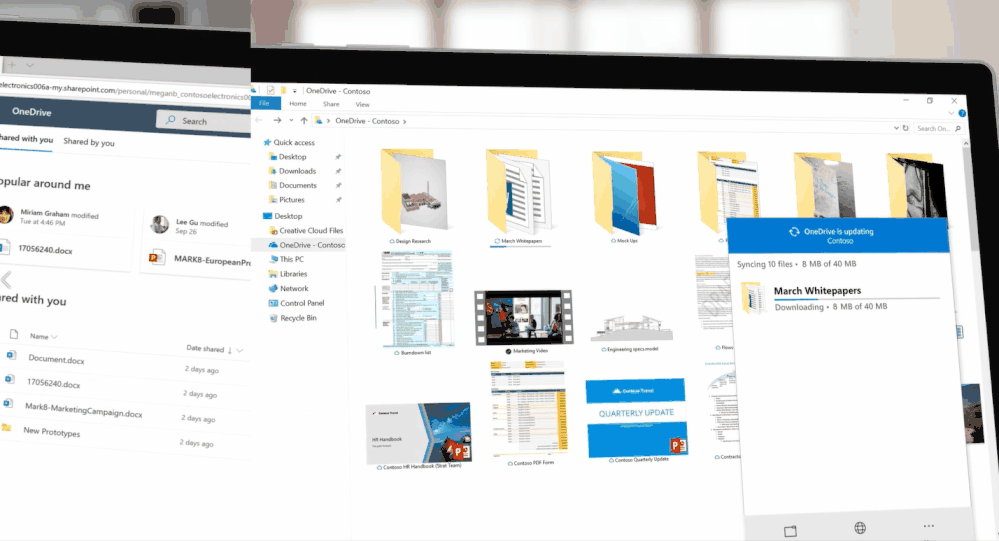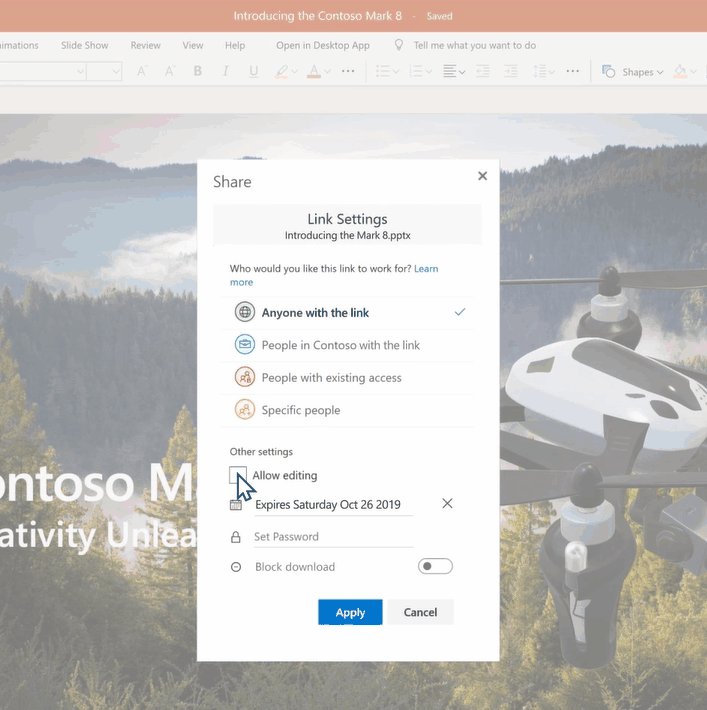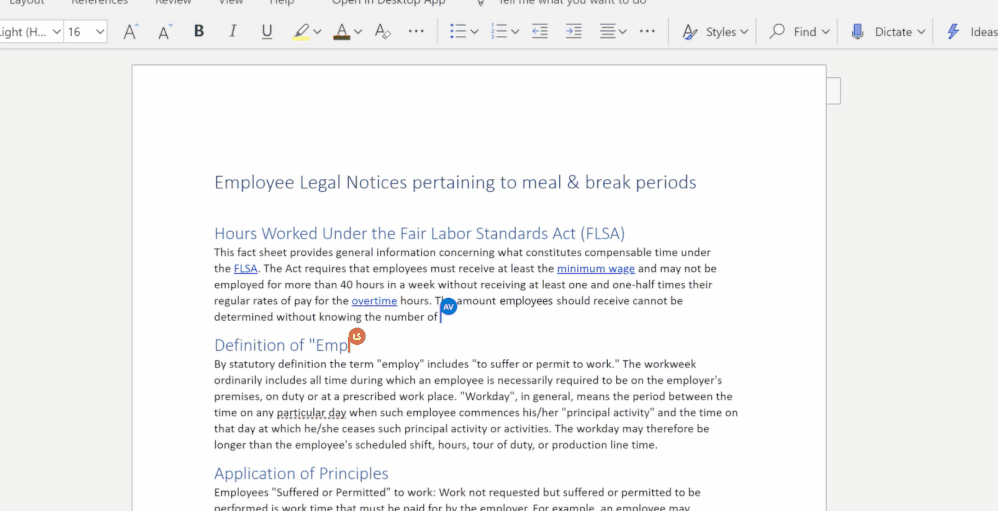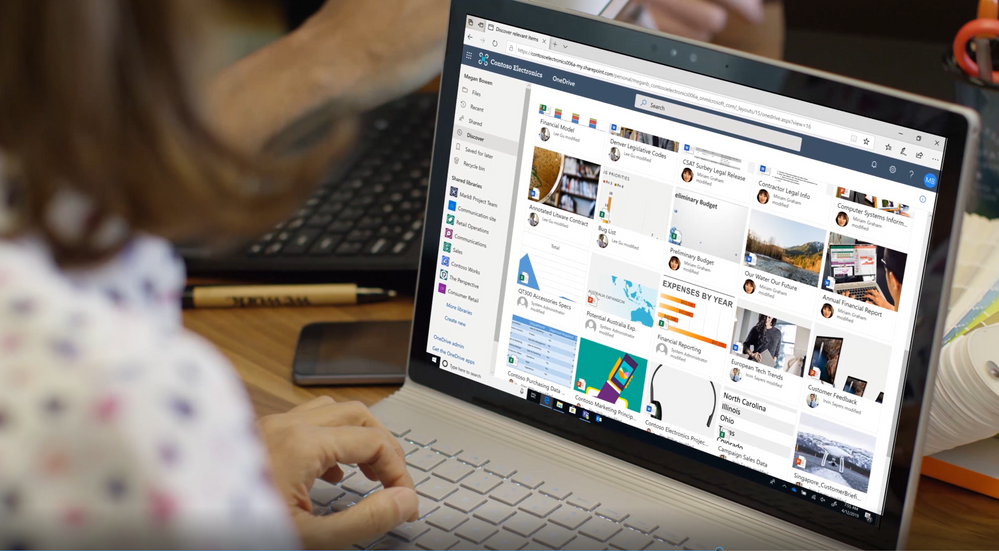Om overal en op al uw apparaten uw werk gedaan te krijgen, heeft u toegang tot al uw bestanden nodig – online en offline en de mogelijkheid om veilig samen te werken met mensen binnen en buiten uw organisatie. Het personeel van vandaag de dag vindt dit vanzelfsprekend en OneDrive stelt hierin niet teleur.
Met zoveel informatiewerkers, docenten en studenten die thuis werken, zijn hier 5 manieren waarop OneDrive nuttig kan zijn tijdens scenario’s voor thuiswerken.
1. Sla AL uw bestanden op in OneDrive
Om ervoor te zorgen dat uw externe medewerkers toegang hebben tot hun bronnen en inhoud via internet, mobiel en desktop, is het absoluut noodzakelijk dat ze hun bestanden standaard in de cloud opslaan. OneDrive met Microsoft 365 stelt gebruikers in staat om AL hun bestanden op één plek – individuele of teambestanden – te back-uppen en te beschermen. Met Known Folder Move breidt dit voordeel zich uit naar uw documenten-, afbeeldingen- en bureaubladmappen in Windows, waardoor de eindgebruiker de volledige kracht van OneDrive en Microsoft 365 krijgt.
Wilt u uw persoonlijke apparaat gebruiken terwijl u thuis werkt? U kunt met al uw bestanden werken in de vertrouwde ervaring van Windows Files Explorer en Mac Finder zonder opslagruimte in te nemen op uw pc of Mac. U hoeft zich ook geen zorgen te maken over het gebruik van uw netwerkbandbreedte terwijl u vanuit huis aan grote bestanden werkt, aangezien OneDrive alleen de wijzigingen in het bestand synchroniseert in plaats van het hele bestand – met dank aan differentiële synchronisatie. Dankzij slim uploadbeheer kan OneDrive gegevens op de achtergrond uploaden door alleen ongebruikte bandbreedte te verbruiken en geen interferentie te veroorzaken met andere applicaties die het netwerk gebruiken.
Wilt u een stap verder gaan in productiviteit? Nu heeft u uw eigen scanner in huis met de mobiele OneDrive-app. Gebruik de ingebouwde scanfunctionaliteit om schriftelijke notities en fysieke documenten te digitaliseren en te delen met uw collega’s.
Lees voor meer informatie onze blog over de vijf belangrijkste voordelen van de mobiele OneDrive-app.
Pro-tip : klik met de rechtermuisknop op een bestand en kies “Altijd op dit apparaat houden” om bestanden offline te halen in uw Windows Files Explorer of Mac Finder wanneer u op afstand (of thuis) op een nieuwe of andere machine werkt
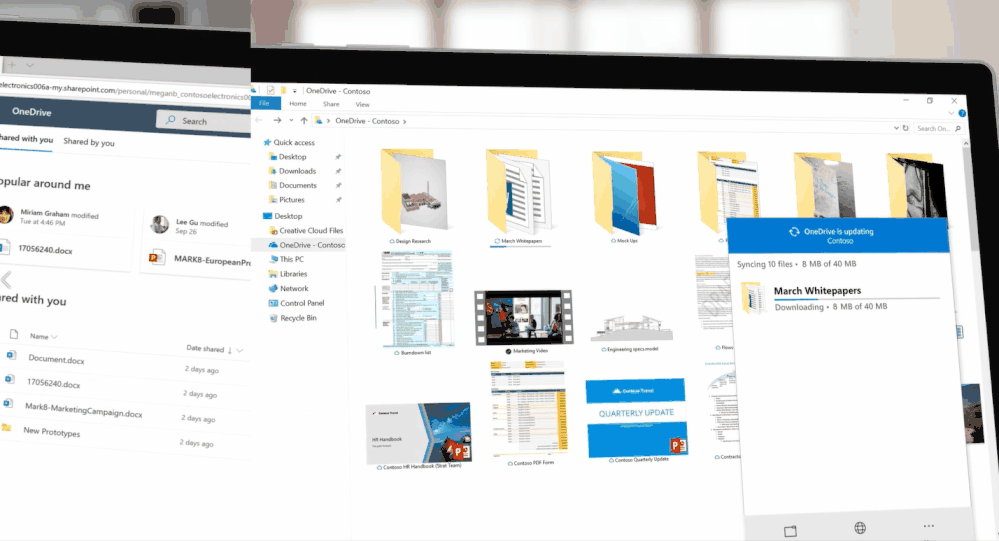
Altijd en overal toegang tot al uw bestanden op internet, desktop en mobiel.
2. Deel veilig en eenvoudig
Sterk teamwerk is de basis van de meest succesvolle bedrijven, zelfs wanneer ze vrijwel overal ter wereld samenwerken. Of u nu in gesprek bent met externe leveranciers of collega’s, de juiste tools hebben waarmee u moeiteloos content op een veilige manier kunt delen – maakt het verschil. Met OneDrive kunt u kiezen en beperken wie toegang heeft tot de gedeelde inhoud en zo bewerkingen of downloads voorkomen. Als je meer controle nodig hebt over extern gedeelde inhoud, kun je ook aangepaste wachtwoorden of vervaldatums instellen. Deze deelervaring is consistent met SharePoint- en Office-apps.
Native integratie met Microsoft Teams en Outlook stelt je ook in staat om links naar je cloudbestanden direct in je gesprekken te plaatsen, zodat iedereen de nieuwste versie van het document gebruikt.
Lees voor meer informatie onze blog over de 5 belangrijkste voordelen van delen met OneDrive .
Pro-tip : Een veilige manier om te delen met een externe gebruiker is door te kiezen voor “specifieke mensen”. De ontvanger heeft geen MSA-account nodig om zich aan te melden en kan ons de geautomatiseerde OTP sturen die is verzonden naar het e-mailaccount waarmee de beveiligde link is gedeeld.
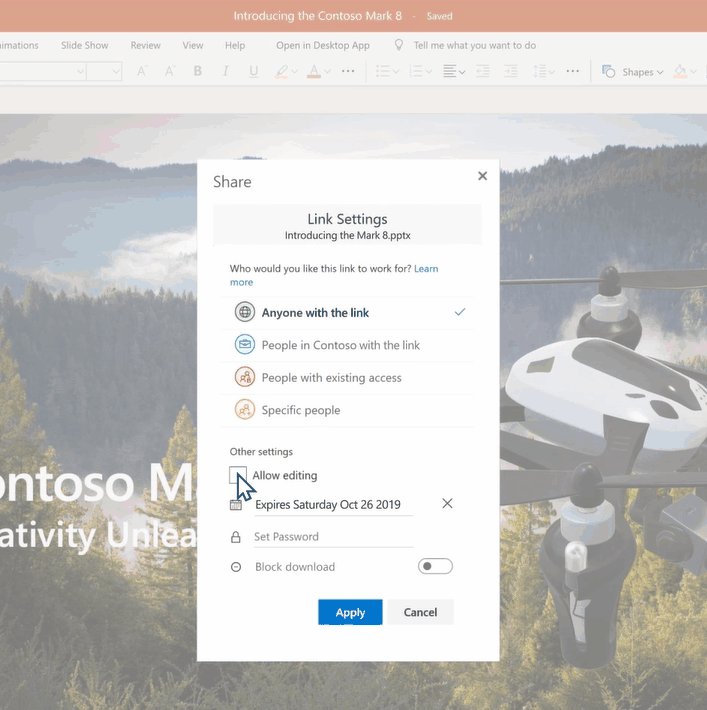
Veilig delen binnen en buiten uw organisatie
3. Essentiële samenwerking gemakkelijk gemaakt
Vereenvoudigde en naadloze samenwerking speelt een cruciale rol voor een verspreid personeelsbestand. Of het nu gaat om een groepsproject op uw school of een klantpresentatie op het werk – het vermogen om in realtime samen met uw collega’s een document te schrijven, zelfs als u niet dezelfde ruimte deelt, is een geweldige functie en kan alleen worden bereikt als je je bestanden hebt opgeslagen in OneDrive.
Naadloze integratie met Office-apps (Word, Excel, PowerPoint) helpt ook bij functionaliteiten zoals @vermelding en opmerkingen die verspreide teamleden in het document brengen en ons in staat stellen om een gericht gesprek over een onderwerp te voeren.
Met OneDrive kunt u zelfs bestanden opvragen en belangrijke documenten verzamelen van uw externe collega’s, leveranciers en partners of opdrachten van uw studenten verzamelen – privé en veilig – door een link voor alleen uploaden te verzenden.
Pro-tip : plaats de muisaanwijzer op uw bestanden om activiteiten te zien die verband houden met de bestanden waaraan u werkt, zoals bewerkingen, opmerkingen of @vermeldingen, evenals alle gesprekken (e-mail, uitnodigingen voor vergaderingen of privéteamschats) waar het bestand is in gedeeld, zodat u erop terug kunt springen.
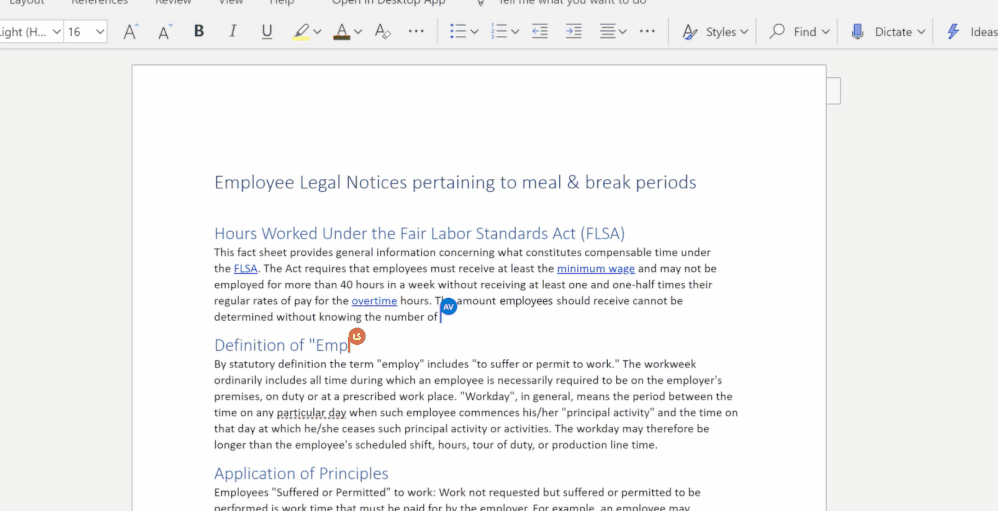
Werk in realtime samen met uw collega’s over de hele wereld.
4. Eenvoudig organiseren en ontdekken
OneDrive houdt u niet alleen verbonden met de bestanden waaraan u regelmatig werkt, maar ondersteunt ook intelligent zoeken en ontdekken van bestanden. Functies zoals “Discover View” geven gepersonaliseerde aanbevelingen weer op basis van uw werkrelaties. OneDrive maakt het ook gemakkelijk om terug te gaan naar bestanden die je onlangs hebt gebruikt, bestanden die met of door jou zijn gedeeld en bestanden die populair zijn om je heen. Dit is consistent in alle OneDrive web-, mobiele en Office-apps, waardoor het gemakkelijk is om verder te gaan waar je was gebleven op apparaten en apps.
Voor veldinspectie en andere scenario’s voor het vastleggen van afbeeldingen kunt u met de mobiele OneDrive-app snel foto’s en bijbehorende metadata verzamelen terwijl u onderweg bent. Een voorbeeld is een eerstelijnswerker die de mobiele OneDrive-app gebruikt om een foto te maken van een apparaat in het veld samen met de staat, apparatuur-ID en andere belangrijke kenmerken. Dit kan allemaal vanaf hun telefoon door het op te slaan in hun gedeelde bibliotheek. Automatische camera-upload in uw mobiele OneDrive-app helpt u ook om een back-up te maken en de afbeeldingen die u vastlegt te organiseren en de OCR-mogelijkheden helpen u om gemakkelijk naar uw afbeeldingen te zoeken.
Ten slotte kunnen dagelijkse taken, zoals het doorsturen van een document voor revisie en feedback, eenvoudig worden gemaakt met de Power Automate-integratie.
Pro-tip: tik gewoon op het zoekvak en zonder iets te typen, krijgt u resultaten die worden weergegeven in uw lijst met recente bestanden en mappen – de beste manier om weer aan het werk te gaan met de items die u het laatst hebt bekeken of bewerkt.
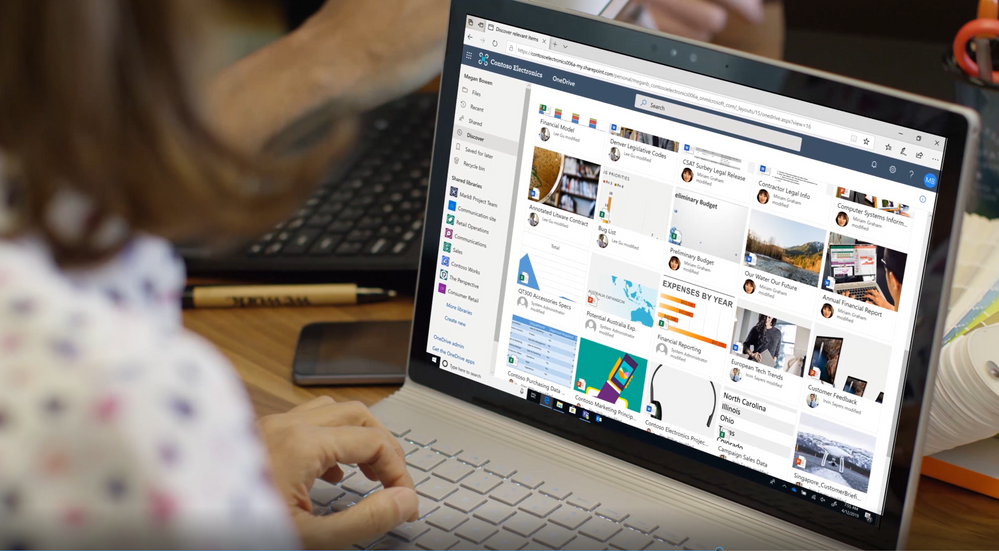
De ‘Discover view’ laat bestanden zien die om u heen trending zijn.
5. Eenvoudig beschermen en beheren
En tot slot voor de beheerders – hier zijn enkele belangrijke managementtips voor u terwijl u zich aanpast aan hoe en waar mensen werken. De beveiliging van de gegevens van uw organisatie is van cruciaal belang en met OneDrive met Microsoft 365 kunt u op afstand werkende gebruikers en hun gegevens uiterst eenvoudig beheren. Beheerders kunnen alle aspecten van OneDrive beheren, van het implementeren van MFA (Multi Factor Authentication) tot het voorkomen van ongeoorloofde toegang tot gegevens tot het regelen van intern en extern delen voor gebruikers en groepen tot het beperken van opslagquota. Beheerders kunnen ook beleid ter voorkoming van gegevensverlies, gevoeligheidslabels en beleid voor voorwaardelijke toegang toepassen om geautoriseerde gebruikerstoegang te controleren en het risico op gegevenslekkage te verkleinen.
Ten slotte kunt u met Microsoft Endpoint Manager (dat Microsoft Intune en Configuration Manager integreert in één console) al uw endpoints en apps beheren en passende maatregelen nemen om ervoor te zorgen dat ze veilig en betrouwbaar zijn en tegelijkertijd scenario’s voor uw eigen apparaat voor werknemers ondersteunen op afstand werken.
Meer informatie
Microsoft blijft OneDrive ontwikkelen als een plek voor toegang tot, delen van en samenwerken aan al uw bestanden in Office 365, zodat ze beschermd en gemakkelijk toegankelijk zijn op al uw apparaten, overal.